Книга: Google Tag Manager для googлят: Руководство по управлению тегами
Назад: Интерфейс
Дальше: Версии
Управление пользователями
В Google Tag Manager управлять пользователями и предоставлять им различные права доступа можно с помощью двух уровней.
Один из них – это уровень аккаунта, а другой – уровень контейнера. На первом уровне (аккаунта) доступы бывают двух типов:
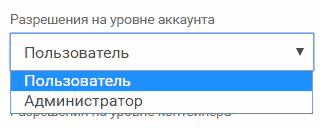
Рис. 152. Разрешения на уровне аккаунта
1. Пользователь;
2. Администратор.
Разрешение на уровне аккаунта типа «Пользователь», к которому предоставлен данный уровень доступа, сможет просматривать статистику по аккаунту, список пользователей и настройки аккаунта. Разрешение на уровне аккаунта типа «Администратор» позволяет просматривать статистику, управлять списком пользователей (не только просматривать) и изменять настройки аккаунта.
На втором уровне (контейнера) возможны следующие варианты:
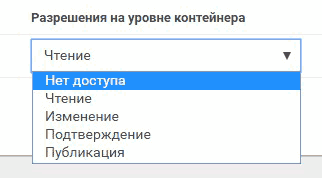
Рис. 153. Разрешения на уровне контейнера
● Нет доступа. Пользователь не будет видеть контейнер в аккаунте;
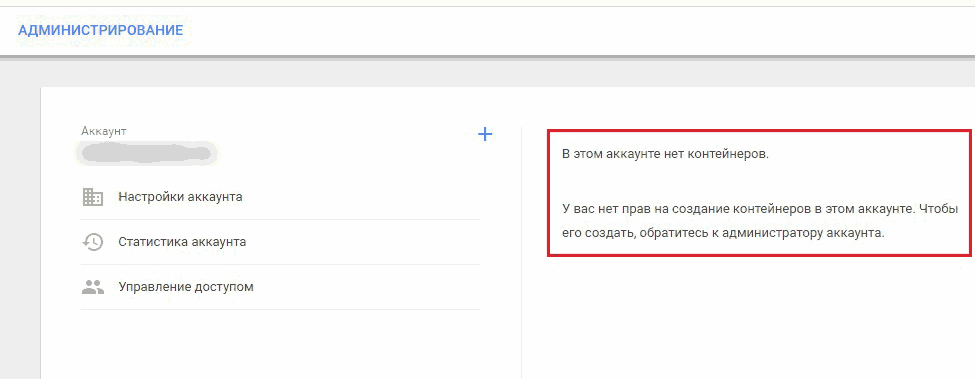
Рис. 154. Права доступа на уровне контейнера – Нет доступа
Разрешение на уровне аккаунта «Пользователь», а на уровне контейнера «Нет доступа».
● Чтение. Пользователь будет видеть контейнер в списке и сможет просматривать теги, триггеры и переменные в контейнере без возможности вносить изменения.
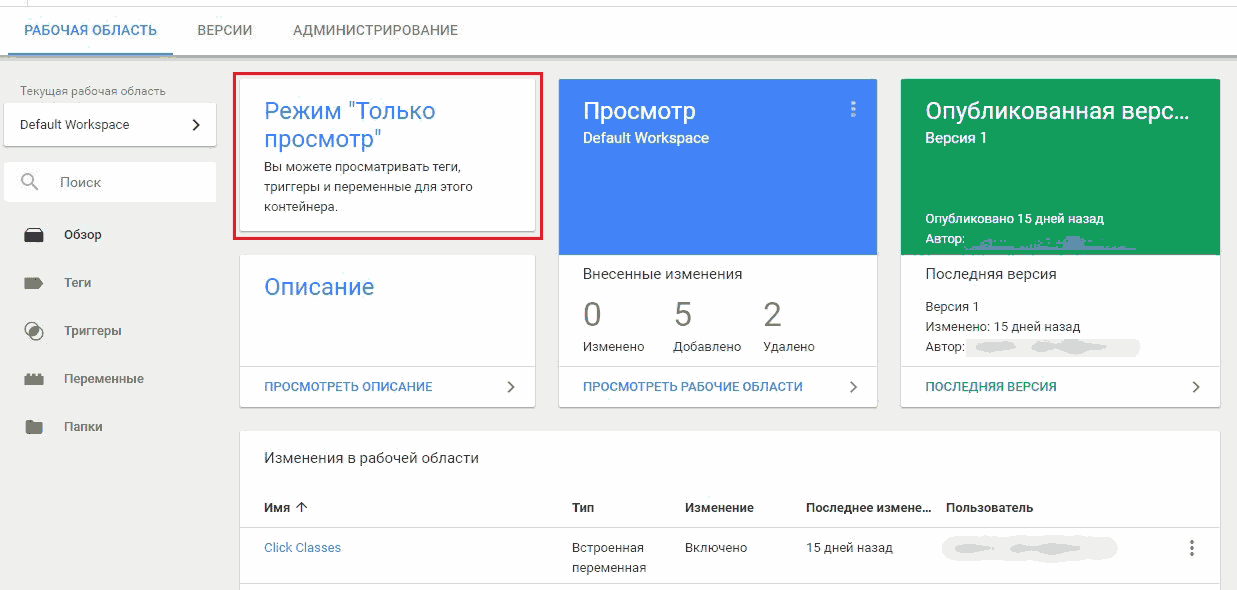
Рис. 155. Права доступа на уровне контейнера – Чтение
Кнопки «Предварительный просмотр» и «Отправить» в правом верхнем углу отсутствуют.
Однако на уровне такого доступа мы можем предварительно просматривать «Версии» и примечания к ним. Создавать версии и публиковать их возможности нет.
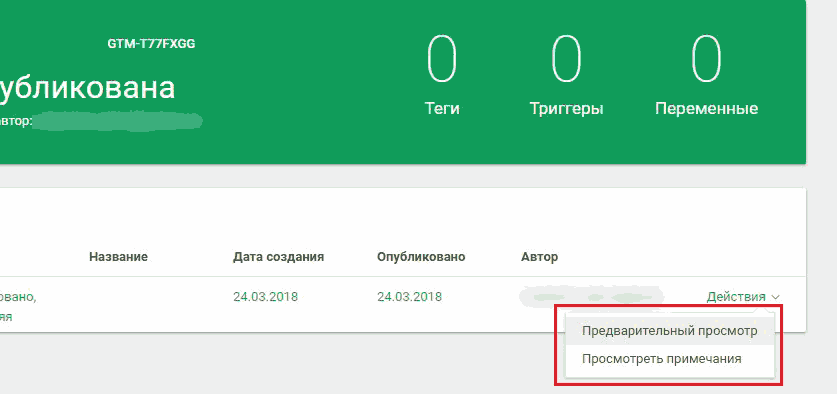
Рис. 156. Предварительный просмотр версий
Мы также можем экспортировать контейнер. Подробнее об импорт-экспорте контейнеров Google Tag Manager будет разобрано в отдельной статье.
Таким образом, разрешение на уровне контейнера «Чтение» позволяет просматривать рабочие области, настройки, теги, триггеры и переменные, статистику, пользователей, экспортировать контейнер, осуществлять предварительный просмотр версий и их примечаний.
● Изменение. Пользователь имеет право создавать рабочие области и вносить изменения, но не может создавать версии и осуществлять публикацию.
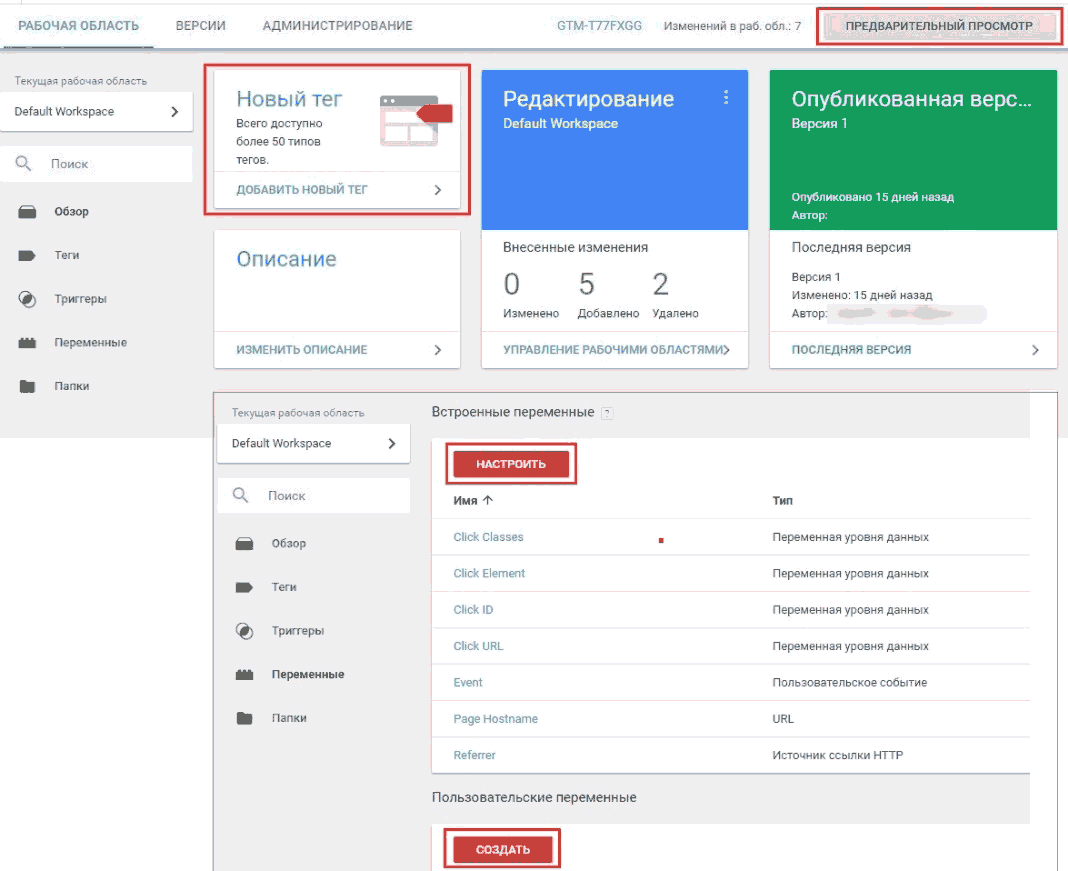
Рис. 157. Права доступа на уровне контейнера – Изменение
Доступны кнопки «Создать», «Настроить», «Предварительный просмотр».
Таким образом, разрешение на уровне контейнера «Изменение» позволяет создавать рабочие области, просматривать настройки, статистику и пользователей, импортировать-экспортировать контейнер, осуществлять предварительный просмотр версий и их примечаний, создавать теги, триггеры и переменные.
● Подтверждение. Пользователь имеет право создавать версии и рабочие области и может вносить изменения, но не осуществлять публикацию.
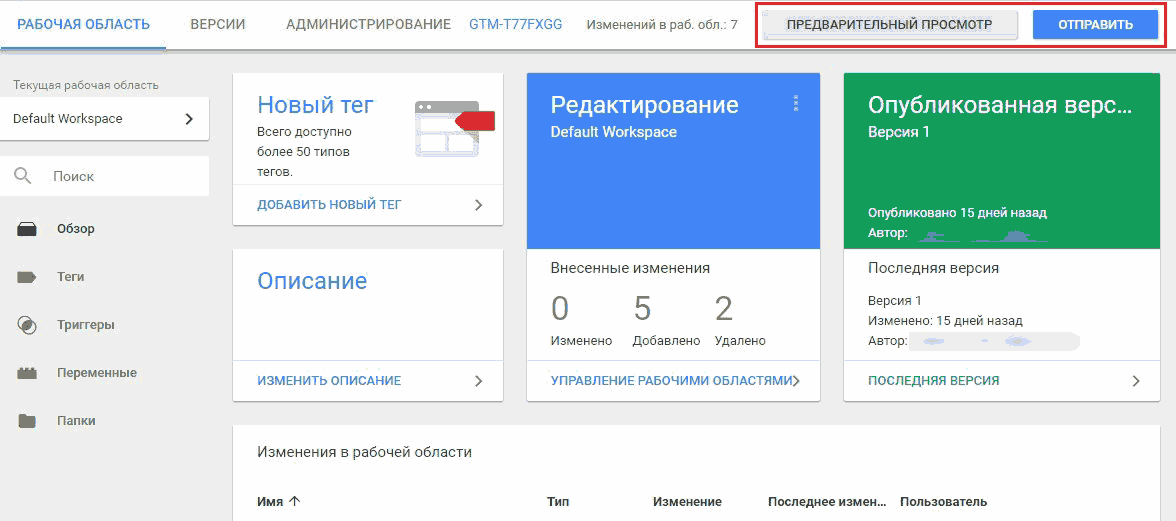
Рис. 158. Права доступа на уровне контейнера – Подтверждение
Доступны кнопки «Создать», «Настроить», «Предварительный просмотр» и «Отправить».
Отличие данного доступа от «Изменение» заключается в том, что разрешение на уровне контейнера «Подтверждение» позволяет еще редактировать настройки контейнера и создавать версии.
● Публикация. Пользователь имеет право создавать версии и рабочие области, вносить изменения и осуществлять публикацию.
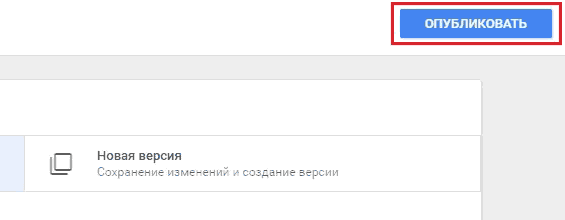
Рис. 159. Доступна публикация изменений
Доступны кнопки «Создать», «Настроить», «Предварительный просмотр», «Отправить» и «Публикация».
Наиболее полный доступ среди всех в Google Tag Manager с возможностью публикаций изменений в контейнере.
Чтобы предоставить или изменить права доступа на уровне аккаунта в GTM, необходимо:
● выбрать вкладку «Администрирование»;
● в разделе «Аккаунт» выберите «Управление доступом»;
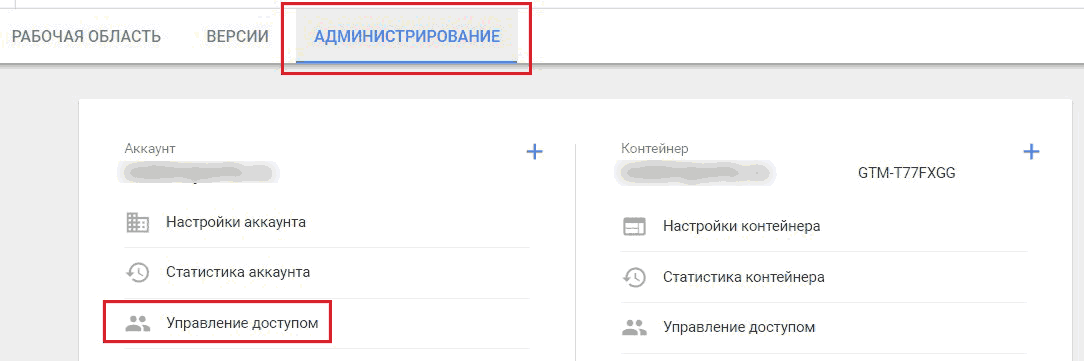
Рис. 160. Администрирование – Управление доступом
● нажмите кнопку «Создать»;
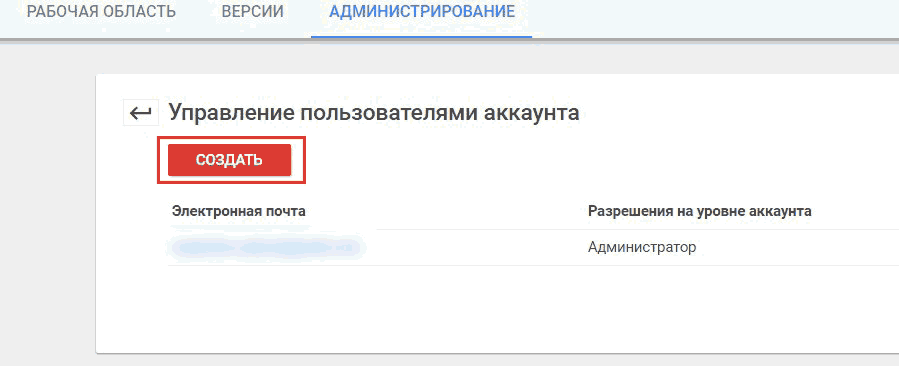
Рис. 161. Управление пользователями аккаунта – Создать
● указываем электронную почту, которая зарегистрирована в сервисах Google (как правило, Gmail.com), разрешение на уровне аккаунта и на уровне контейнера
● нажимаем кнопку «Добавить».
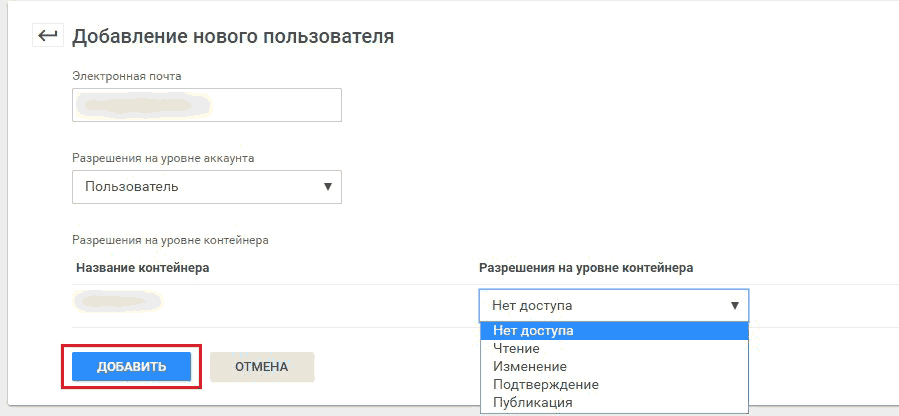
Рис. 162. Добавление нового пользователя в GTM
Пользователь добавлен в аккаунт и ему присвоен соответствующий уровень доступа. Удалить из списка можно кликнув по его электронной почте и нажав на кнопку «Удалить».
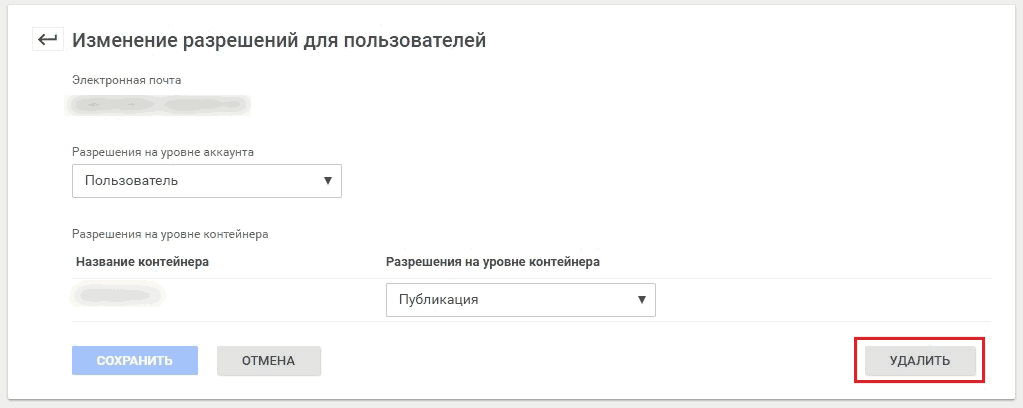
Рис. 163. Изменение разрешений для пользователей – Удалить
Также в Google Tag Manager можно открыть доступ только на уровне контейнера.
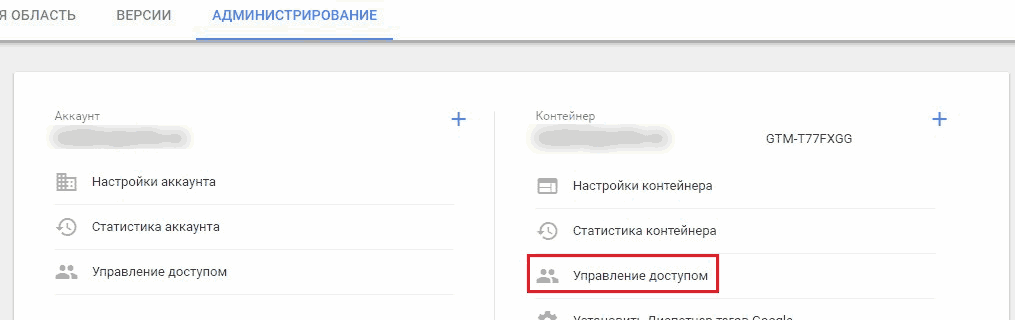
Рис. 164. Управление доступом контейнера
При желании можно также задать разрешения для каждого контейнера, к которому вы предоставляете доступ.
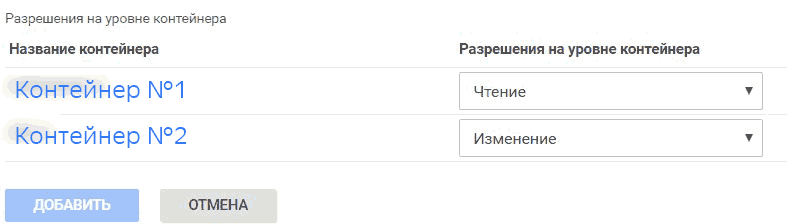
Рис. 165. Различные разрешения на уровне контейнера
Различные уровни доступа на уровне аккаунта и контейнера в Google Tag Manager предоставляются в зависимости от решаемых задач. Например, для удаленной настройки уже имеющегося контейнера или для удаленного создания и настройки нового контейнера в аккаунте. Права с уровнем доступа без возможности редактирования можно выдать для поиска причины неработоспособности контейнера, отдельных тегов и т.д.

